Come disegnare in Word? Creare linee e forme
MS Word può essere utilizzato non solo per lavorare con il testo, ma anche per creare immagini. Naturalmente, il suo set di strumenti è molto inferiore ai programmi specializzati, ma se è necessario aggiungere una semplice figura o figura ad un documento, allora le capacità del Word saranno sufficienti.
Attiva il pannello Disegna
Puoi disegnare nella "Parola" in due modi: manualmente e usando i modelli.
Molti utenti non conoscono la possibilità di utilizzare strumenti per il disegno, simili a quelli del Paint standard. Il fatto è che sono nascosti di default e per iniziare a lavorare con loro, devono essere abilitati. Vale anche la pena notare che la funzione di disegno manuale è diventata disponibile solo nelle ultime versioni di Word.
Ad
Per attivare il pannello Disegna, nel menu File, selezionare Opzioni. Quindi, nella finestra di dialogo che si apre, fai clic sulla riga "Personalizza barra multifunzione". Tra le schede principali nella colonna di destra, seleziona la casella accanto a "Disegno" e fai clic su OK per applicare le modifiche.
Come disegnare in Word?
Dopo aver attivato il pannello "Disegno", una scheda corrispondente apparirà nel documento, dopo aver fatto clic su quali strumenti saranno disponibili:
- "Seleziona": consente di selezionare un elemento che è già stato disegnato.
- "Disegna con il dito": consente di disegnare linee arbitrarie nella Parola.
- "Gomma": rimuove oggetti o elementi non necessari.
Come disegnare in Word usando questi strumenti? Per fare ciò, selezionare "Disegna con il dito" e tracciare la linea desiderata sul touch screen. Se si utilizza uno schermo normale, viene utilizzato un cursore per tracciare una linea.
Ad
Oltre a questi strumenti, nella Word è disponibile una piccola selezione di piume. Si differenziano per tipo di linea e colore. Se è necessario specificare il colore e lo spessore delle linee già create, è possibile farlo utilizzando gli appositi strumenti sul pannello.
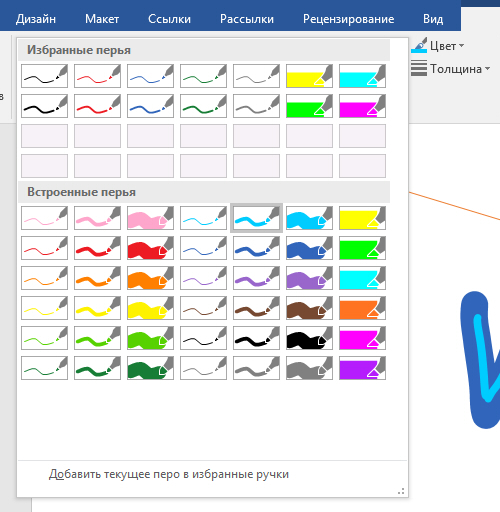
Gli strumenti del gruppo "Converti" sono necessari per modificare il testo e creare note. Ad esempio, utilizzando "Modifica a mano" è possibile evidenziare la parola desiderata, circoscrivere una parte del testo, aggiungere una freccia di puntamento o evidenziare errori.
La funzione "Converti in forme" consente di creare un oggetto dallo schizzo. Successivamente, l'elemento disegnato può essere spostato, ridimensionato, ruotato o altre manipolazioni disponibili per le forme.
L'ultimo strumento del gruppo consente di inserire il simbolo desiderato o il simbolo matematico.
Come disegnare forme nella Parola?
Oltre a disegnare a mano, in MS Word c'è una gamma abbastanza ampia di forme, con le quali è possibile creare una semplice illustrazione per il testo.
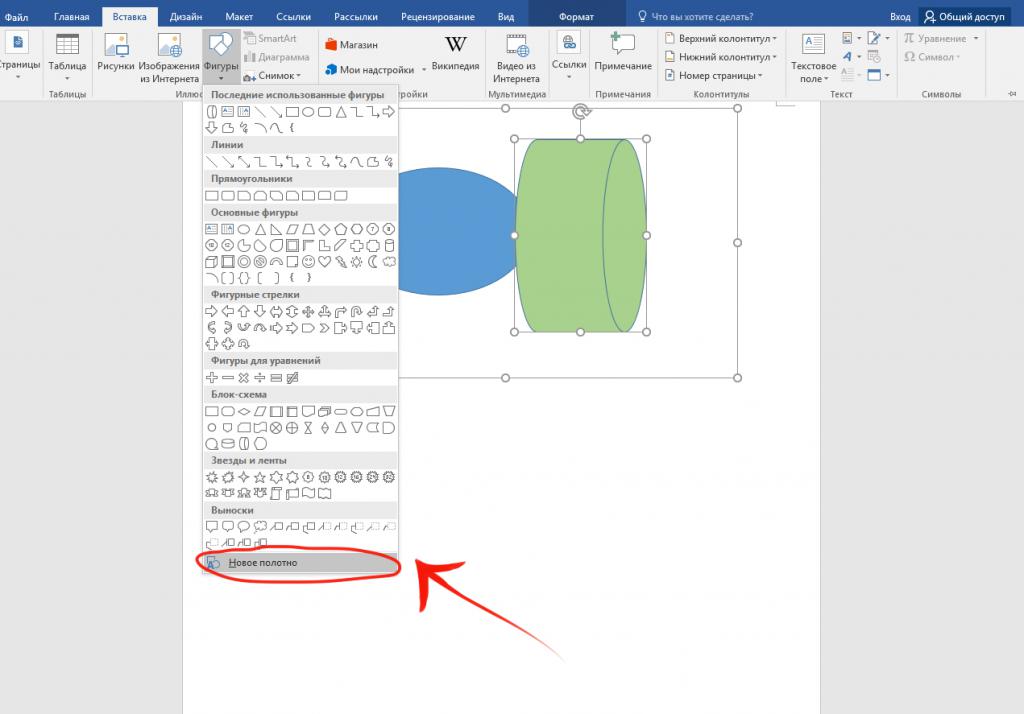
Prima di creare un disegno da forme, è necessario aggiungere un'area di disegno. Per fare ciò, prima nella scheda "Inserisci", fare clic sulla voce "Forme". Quindi fai clic sulla riga "Nuova tela" nel menu a comparsa. Questa azione aggiungerà un'area di disegno alla pagina. Le sue dimensioni possono essere modificate tirando uno degli angoli dell'area nella direzione desiderata.
Lavora con figure
Dopo aver creato la tela, la voce "Formato" verrà aggiunta al pannello superiore con gli strumenti di disegno di base.
Dopo aver fatto clic sul pulsante "Forme", si aprirà una finestra con un numero elevato di oggetti. Tra questi ci sono linee, frecce, cerchi, forme standard, stelle e diagrammi di flusso.
Come disegnare linee in Word utilizzando queste forme? Per prima cosa è necessario selezionare la linea che ti interessa, quindi spostare il cursore sull'area di disegno e allungare la linea alla lunghezza desiderata tenendo premuto il pulsante del mouse. Allo stesso modo, puoi disegnare frecce nella parola e in altri elementi.
Ad
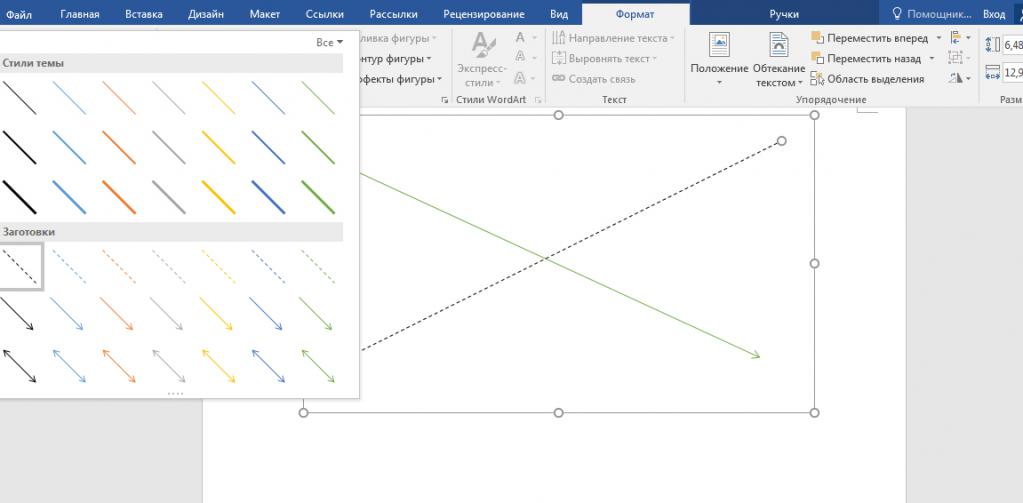
A destra del menu "Forme" ci sono due pulsanti aggiuntivi. Se scegli il primo, verrà visualizzato un menu a discesa. La linea "Cambia forma" da questo menu ti consente di sostituire completamente l'oggetto corrente con un altro. La stringa "Inizia a cambiare i nodi" ti consente di cambiare la forma che hai selezionato in punti specifici.
Un altro pulsante accanto al menu Forme ti consente di aggiungere del testo. Dopo aver fatto clic su di esso, verrà visualizzato un campo nel punto specificato in cui è possibile immettere il testo desiderato. Se necessario, può essere spostato.
Aggiunta di stili ed effetti
La barra degli strumenti "Stili forma" consente di selezionare il colore di riempimento e il contorno della forma creata. Per fare ciò, utilizzare il pulsante corrispondente a destra degli stili di forma standard.
Non è necessario utilizzare la combinazione di colori standard per le figure, ma è possibile sostituirla facendo clic sulla riga "Altri colori". Inoltre, è possibile utilizzare una sfumatura o una trama come riempimento per una forma.
Usando il tasto "Effetti di forma", puoi cambiare l'oggetto selezionato aggiungendo un'ombra, evidenziare, sollievo, anti-alias o rotazione ad esso.
Lo strumento Stili di WordArt consente di applicare un effetto al testo che viene inserito utilizzando la funzione Aggiungi etichetta.
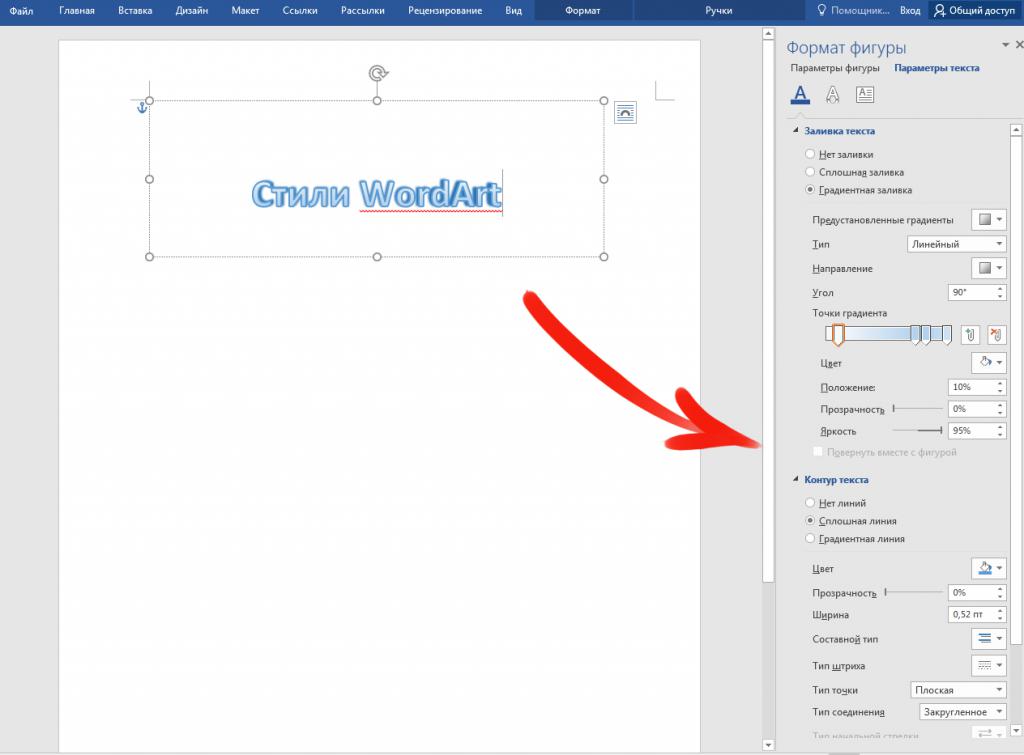
Lo strumento Disponi fornisce una serie di funzioni che consentono di modificare la posizione della forma, ruotarla, allineare o aggiungere il testo a capo. Inoltre, questa funzione consente di sovrapporre le figure l'una sull'altra.
Lo strumento Dimensione ti consente di modificare la larghezza e l'altezza di un oggetto. Se lo si desidera, è possibile impostare il valore esatto di questi parametri o modificarli manualmente.